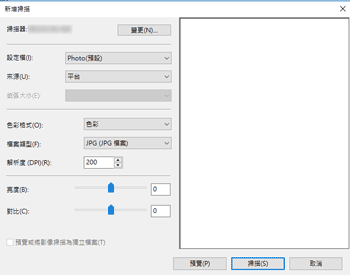WSD掃描器(拉式)的基本操作程序
本節說明如何從用戶端電腦,透過網路將掃描的文件傳送給另一部用戶端電腦。
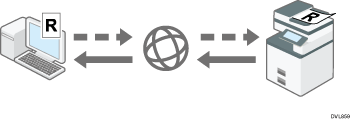
若要正確掃描原稿,請依下表所示放置原稿:
掃描方式 | 原稿方向 |
|---|---|
曝光玻璃 | 頂端邊角接觸曝光玻璃左上角  |
ADF | 頂端前緣  |
![]() 在用戶端電腦上的[開始]功能表中,按一下[所有程式]。
在用戶端電腦上的[開始]功能表中,按一下[所有程式]。
![]() 按一下[Windows附屬應用程式],然後按一下[Windows傳真和掃描]。
按一下[Windows附屬應用程式],然後按一下[Windows傳真和掃描]。
![]() 將原稿放置在本機上。
將原稿放置在本機上。
![]() 在[Windows傳真和掃描]視窗中,按一下[檔案]選單,指向[新增],然後按一下[掃描...]。
在[Windows傳真和掃描]視窗中,按一下[檔案]選單,指向[新增],然後按一下[掃描...]。
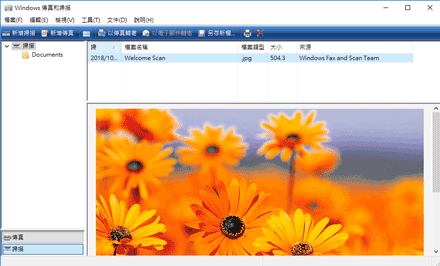
![]() 選擇要在[選擇裝置]對話方塊中使用的裝置,然後按一下[確定]。
選擇要在[選擇裝置]對話方塊中使用的裝置,然後按一下[確定]。
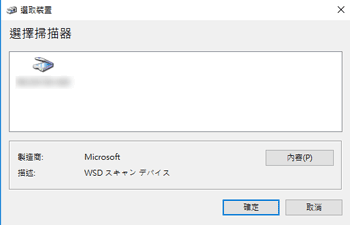
![]() 在[新增掃描]對話方塊中,按一下[掃描]。
在[新增掃描]對話方塊中,按一下[掃描]。
即開始掃描原稿。
若使用ADF掃描原稿,機器會依掃描指示一次掃描一頁。若要掃描多份原稿,每掃描一頁原稿,請按一下對話方塊中的[掃描]。
如果掃描時間過長,電腦可能會逾時,並在電腦畫面上顯示「無法完成自動掃描」錯誤訊息。此時,請變更掃描設定,或一次掃描一面原稿。
![]()
在設定檔設定中,如果[來源]選擇[送紙器(單面掃描)],則每次操作只會掃描一面。如果[來源]選擇[送紙器(雙面掃描)],則每次操作將會掃描兩面。
正在掃描其他原稿時,您無法掃描原稿。
雙面原稿會以翻開側邊(由上至上方向)的方式掃描。
「檔案狀態」不會顯示WSD掃描(拉式)工作的傳送結果。
當您使用WSD掃描器(拉式)時,無法使用「空白頁偵測」功能。
如果掃描未在指定的尺寸下進行,請刪除掃描設定檔,然後重新掃描。關於刪除掃描設定檔的詳細資訊,請參閱變更掃描設定檔。